Samsung Galaxy Note8をテレビに接続して、携帯電話のすべてのコンテンツを大画面でお楽しみください。
ワイヤレスオプション1-Miracast(推奨)
Miracast接続をサポートするテレビをお持ちの場合は、Note8からテレビに画面をミラーリングするために必要なものがすべて揃っています。 すべてのテレビは異なってリンクします。 Miracastを介してデバイスを接続する方法については、特定のテレビのドキュメントを確認してください。
お使いのテレビがMiracastをサポートしていない場合は、それをサポートするセットトップボックスを使用できます。 最も一般的に使用されるのは Roku と Amazon Fire TV. また、を使用することができます Miracastビデオアダプター.
テレビまたはデバイスがビデオを受信するように設定されていることを確認したら、次の手順でテレビをNote8に接続します。
- Note8画面の先端から2本の指で下にスワイプします。
- 左にスワイプして「スマートビュー" オプション。
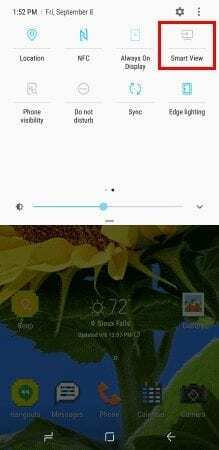
- 接続するデバイスを選択します。
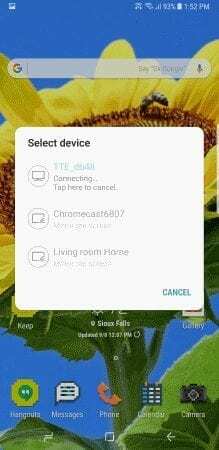
- 選択すると、画面はすぐにミラーリングを開始します。
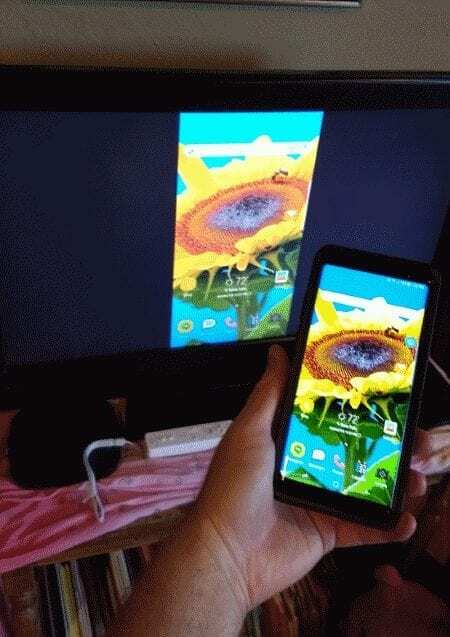
ワイヤレスオプション2– Chromecast
あなたは得ることができます Google Chromecast Note 8と一緒に使用して、コンテンツをワイヤレスでテレビに送信します。
- ChromecastとNote8が同じWi-Fiネットワークに接続されていることを確認してください。
- をインストールします GoogleHomeアプリ Note8で。
- ウィザードに従って、テレビでデバイスをセットアップします。
- NetflixやYouTubeなどのアプリには「キャスト”
 ChromecastとTVに動画を送信するために使用できるアプリ内のボタン。
ChromecastとTVに動画を送信するために使用できるアプリ内のボタン。 デバイス上のすべてをミラーリングする場合は、Google Homeアプリを開き、[
デバイス上のすべてをミラーリングする場合は、Google Homeアプリを開き、[  、次に「キャストスクリーン/オーディオ“.
、次に「キャストスクリーン/オーディオ“.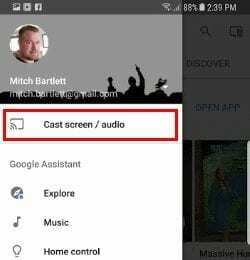
有線オプション–DisplayPortケーブル
- 接続します サムスンUSB-C-HDMIアダプター お使いの携帯電話のUSBポートに。
- アダプターとテレビの間に標準のHDMIケーブルを接続すれば、すぐに使用できます。